번호 서식에 대시로 0을 교체
이 기사에서는 Number에서 Zero를 대시로 바꾸는 방법을 배웁니다. Microsoft Excel에서 사용자 지정 서식을 사용합니다 .
_ 사용자 지정 형식 :-* 사용자 지정 숫자 형식을 사용하여 요구 사항에 따라 숫자, 날짜를 표시 할 수 있습니다. Excel에 조건부 서식 옵션이 없었던 이전 버전 Excel의 도구입니다. 모든 조건부 옵션은 사용자 지정 숫자 형식을 사용하여 수행됩니다 ._
사용자 정의 형식을 사용하여 0을 대시로 대체
예를 들어 사용자 정의 형식을 사용하여 0을 대시로 대체하는 방법을 이해하겠습니다.
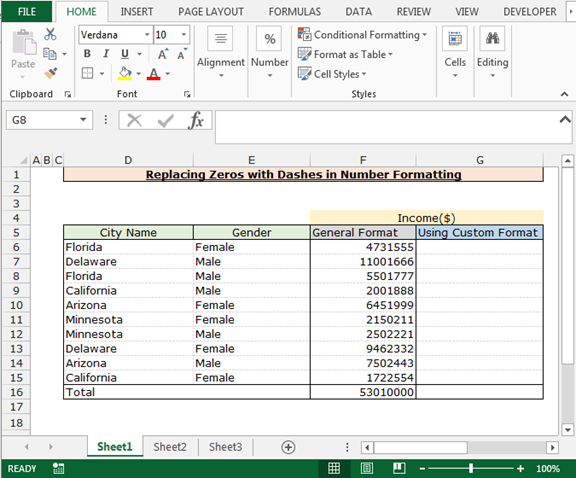
-
범위 F6 : F16을 선택하고 Ctrl + C 키를 눌러 복사하고 키보드에서 Ctrl + V 키를 눌러 G6 : G16 범위에 붙여 넣습니다
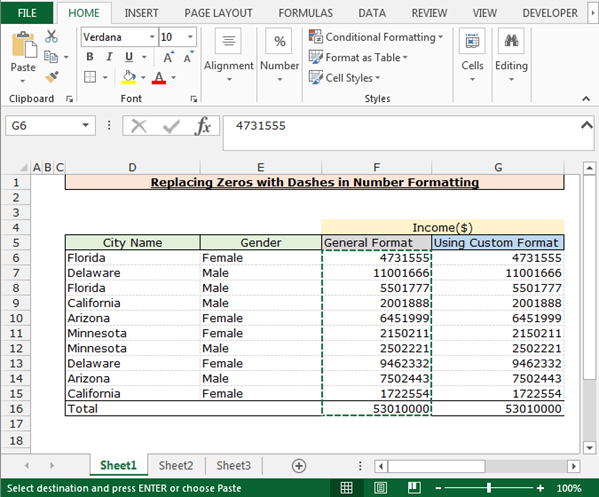
-
범위 G6 : G16을 선택하고 키보드에서 Ctrl + 1 키를 누릅니다.
-
셀 서식 대화 상자가 나타납니다.
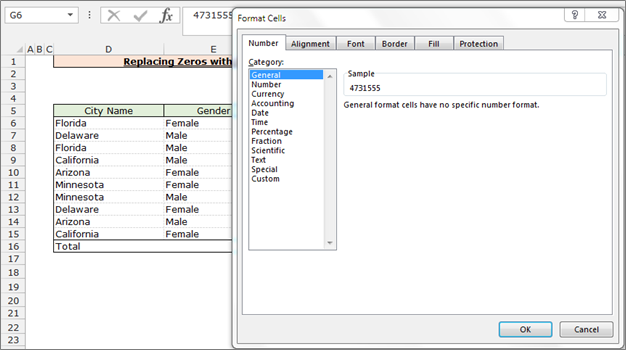
-
숫자 탭에서 사용자 지정을 클릭합니다.
-
사용자 지정을 클릭하면 관련 옵션이 나타납니다.
유형 상자에 0을 대시로 대체하는 형식을 작성합니다. _ (, 0 ); _ ((, 0); _ ( “-“?? _); _ (@)
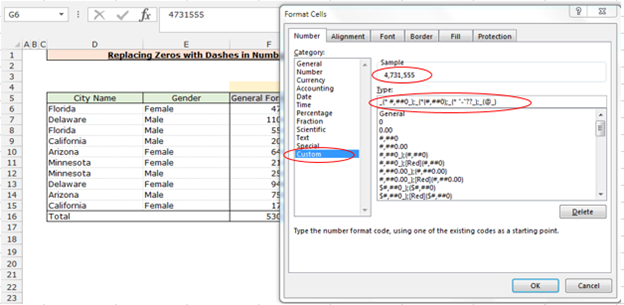
-
이 함수는 사용자 지정 형식을 사용하여 대시의 0을 대체합니다.
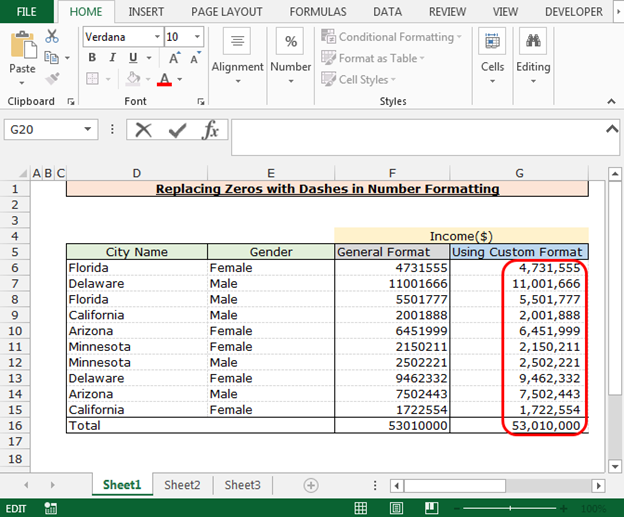
사용자 지정 형식을 사용하여 Microsoft Excel에서 큰 숫자를 쉽게 읽을 수 있도록 나누고 큰 숫자를 만들 수있는 방법입니다.
_ 블로그가 마음에 들면 Facebook에서 친구들과 공유하세요. 또한 Twitter와 Facebook에서 팔로우 할 수도 있습니다 ._
_ 우리가 방법을 알려주세요. 우리의 업무를 개선, 보완 또는 혁신하여 더 나은 결과를 얻을 수 있습니다. [email protected]_로 문의 해주세요